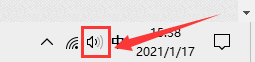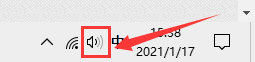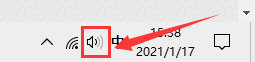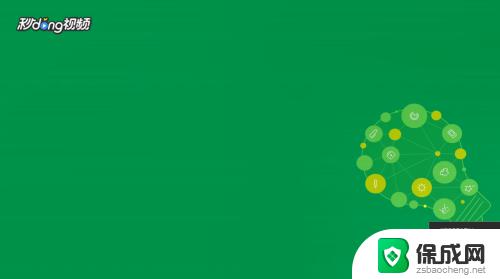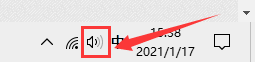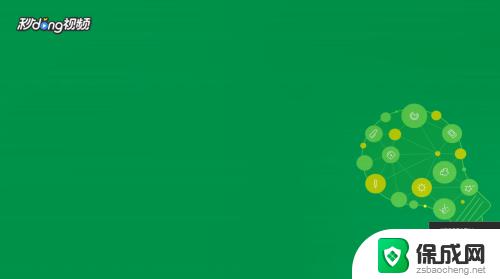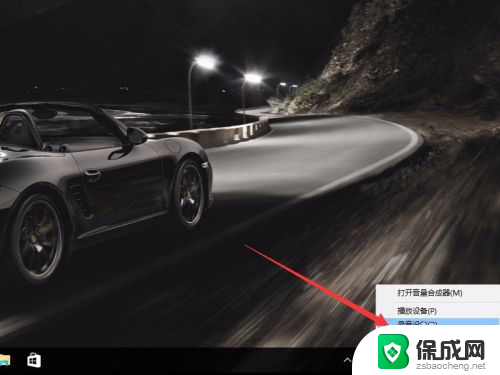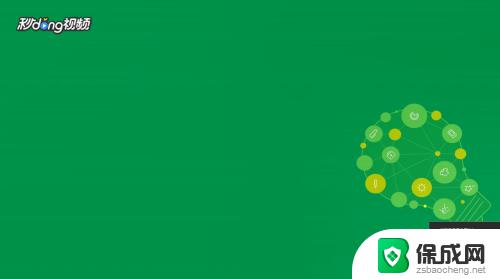电脑屏幕录制声音 Win10录屏时怎样设置录制系统声音
更新时间:2024-03-02 09:59:17作者:xiaoliu
在电脑操作过程中,有时我们需要录制屏幕并同时捕捉系统声音,以便更好地展示操作步骤或进行教学演示,对于Win10录屏时设置录制系统声音可能会让一些用户感到困惑。不必担心本文将教你如何设置Win10录屏时录制系统声音,让你轻松完成录制任务。无论是制作教学视频还是记录操作步骤,这些设置都能帮助你达到预期效果。让我们一起来看看吧!
操作方法:
1.首先,鼠标右键点击桌面右下角“声音”图标。
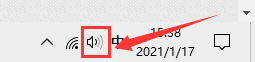
2.然后,在弹出的选择框中点击“声音”选项。
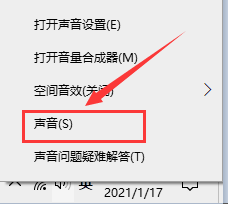
3.在弹出的对话框中,将选项卡定位到【录制】。鼠标右键点击“立体声混音”并选择“启用”。
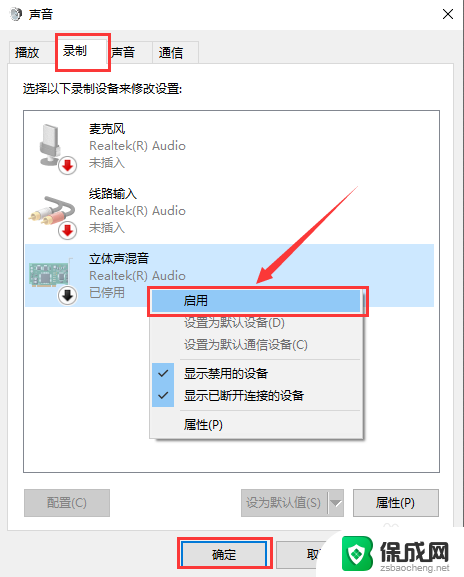
以上就是电脑屏幕录制声音的全部内容,如果您需要,您可以按照以上步骤进行操作,希望对您有所帮助。